Asus CT1410 – page 2
Manual for Asus CT1410

Ordinateur de bureau
Français
ASUS Essentio
Manuel d’utilisation
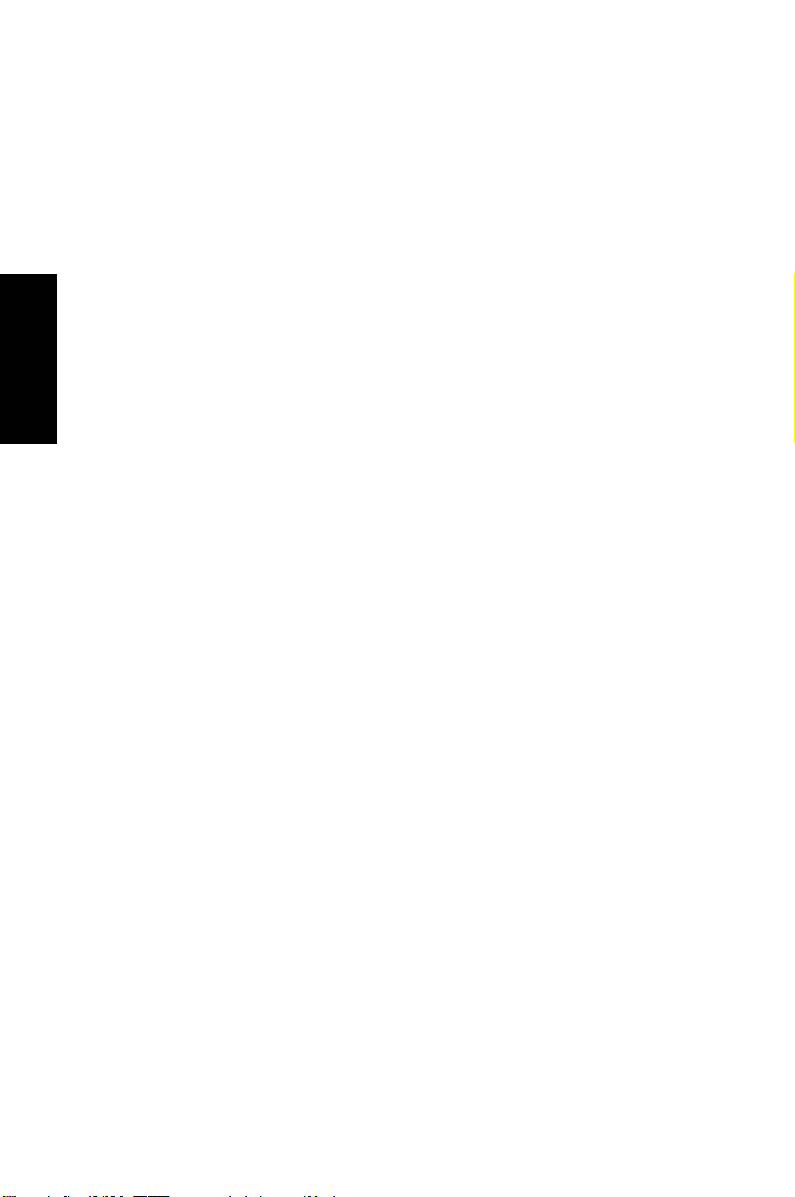
F3716
Première édition V1
Avril 2008
Français
Copyright © 2008 ASUSTeK COMPUTER INC. Tous droits réservés.
Aucun extrait de ce manuel, incluant les produits et logiciels qui y sont décrits,
ne peut être reproduit, transmis, transcrit, stocké dans un système de restitution,
ou traduit dans quelque langue que ce soit sous quelque forme ou quelque
moyen que ce soit, à l’exception de la documentation conservée par l’acheteur
dans un but de sauvegarde, sans la permission écrite expresse de ASUSTeK
COMPUTER, INC. (“ASUS”).
Les produits et noms de sociétés qui apparaissent dans ce manuel ne sont utili-
sés que dans un but d’identification ou d’explication dans l’intérêt du proprié-
taire, sans intention de contrefaçon. Toutes les marques mentionnées dans ce
manuel sont la propriété de leur propriétaires respectifs.
Des efforts particuliers ont été faits pour garantir que le contenu de ce manuel
soit correct et à jour. Cependant, le fabricant n’offre aucune garantie sur l’exacti-
tude de son contenu et se réserve le droit d’effectuer tout changement, et ce, à
tout moment et sans avertissement.
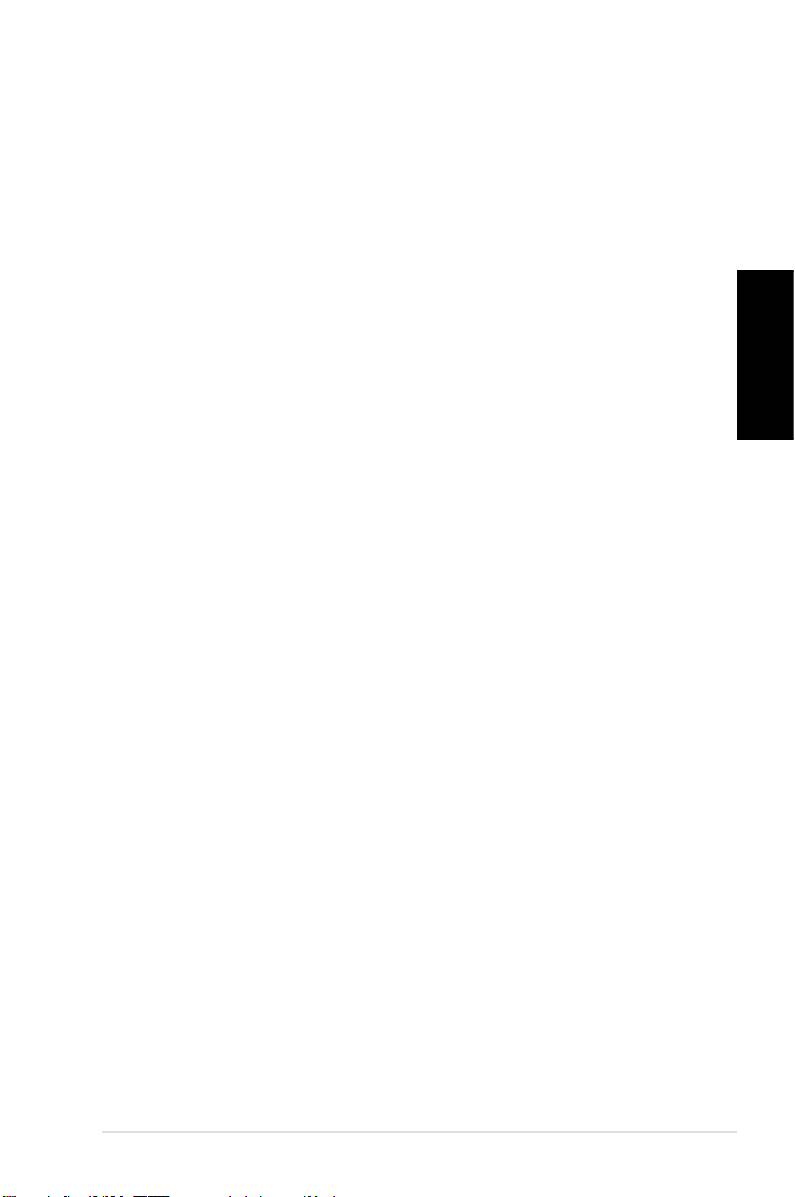
Table des matières
Notes ........................................................................................................4
Consignes de sécurité .......................................................................6
Notes pour ce manuel .......................................................................7
Bienvenue .............................................................. 8
Contenu de la boîte ............................................................................8
Faire connaissance avec votre PC de bureau ....... 9
Caractéristiques avants/arrières ....................................................9
Français
Configurer votre PC de bureau ........................... 12
Connecter des périphériques ......................................................12
Connecter l’adaptateur d’alimentation ...................................13
Appuyer sur le bouton d’alimentation pour allumer le
système ................................................................................................13
Utiliser la télécommande Media Center (optionnel) ...........14
Restaurer le système ........................................... 16
Utiliser le DVD de restauration ....................................................16
Dépannage ........................................................... 18
Ordinateur de bureau ASUS Essentio 3
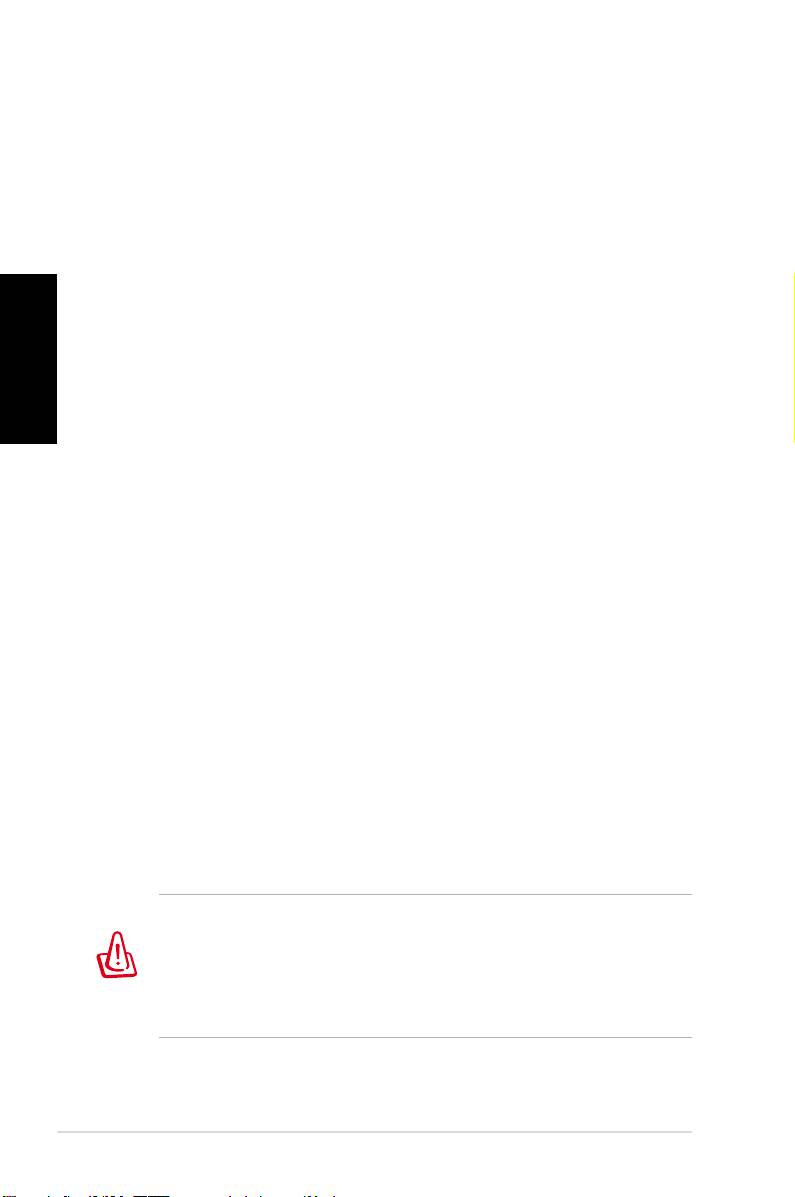
Notes
Rapport de la Commission Fédérale des Communications
Ce dispositif est conforme à l’alinéa 15 des règles établies par la
FCC. L'opération est sujette aux 2 conditions suivantes:
• Ce dispositif ne peut causer d'interférence nuisible, et
• Ce dispositif se doit d'accepter toute interférence reçue, incluant
Français
toute interférence pouvant causer des résultats indésirés.
Cet équipement a été testé et s'est avéré être conforme aux limi-
tes établies pour un dispositif numérique de classe B, conformé-
ment à l'alinéa 15 des règles de la FCC. Ces limites sont conçues
pour assurer une protection raisonnable contre l’interférence
nuisible à une installation réseau. Cet équipement génère, utilise
et peut irradier de l'énergie à fréquence radio et, si non installé et
utilisé selon les instructions du fabricant, peut causer une inter-
férence nocive aux communications radio. Cependant, il n'est
pas exclu qu'une interférence se produise lors d'une installation
particulière. Si cet équipement cause une interférence nuisible
au signal radio ou télévisé, ce qui peut-être déterminé par l'arrêt
puis le réamorçage de celui-ci, l'utilisateur est encouragé à es-
sayer de corriger l'interférence en s'aidant d'une ou plusieurs des
mesures suivantes:
• Réorientez ou replacez l'antenne de réception.
• Augmentez l'espace de séparation entre l'équipement et le
récepteur.
• Reliez l’équipement à une sortie sur un circuit différent de
celui auquel le récepteur est relié.
• Consultez le revendeur ou un technicien expérimenté radio/
TV pour de l’aide.
L’utilisation de câbles protégés pour le raccordement du
moniteur à la carte de graphique est exigée pour assurer la
conformité aux règlements de la FCC. Les changements ou les
modifications apportés à cette unité n'étant pas expressément
approuvés par la partie responsable de la conformité pourraient
annuler l’autorité de l’utilisateur à manipuler cet équipement.
4 Ordinateur de bureau ASUS Essentio
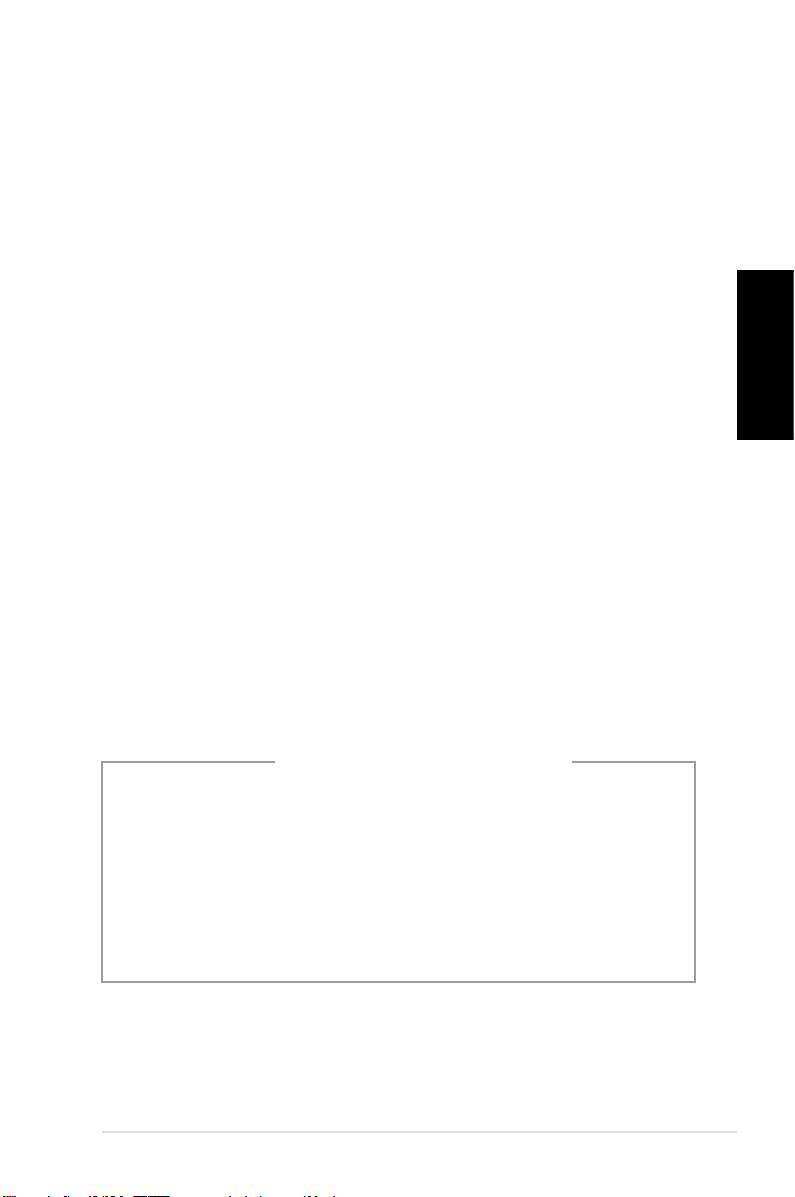
Rapport du Département Canadien des Communications
Cet appareil numérique ne dépasse pas les limites de classe B en
terme d'émissions de nuisances sonore, par radio, par des ap-
pareils numériques, et ce conformément aux régulations d’in-
terférence par radio établies par le département canadien des
communications.
(Cet appareil numérique de la classe B est conforme à la norme
ICES-003 du Canada.)
Français
Note relative aux produits de Macrovision
Corporation
Ce produit comprend une technologie de protection de copy-
right protégée par certains brevets déposés aux U.S.A. et autres
droits de propriété intellectuelle appartenant à Macrovision
Corporation et autres détenteurs de droits. L’usage de cette tech-
nologie doit être autorisé par Macrovision Corporation, et n’est
destiné qu’à un usage familial ou autres usages limités de même
sorte à moins d’une autorisation par Macrovision Corpora-
tion. Rétro-ingénierie et démontage sont interdits.
Lithium-Ion Battery Warning
CAUTION: Danger of explosion if battery is incorrectly replaced. Replace
only with the same or equivalent type recommended by the manufactur-
er. Dispose of used batteries according to the manufacturer’s instructions.
VORSICHT: Explosionsgetahr bei unsachgemäßen Austausch der Batterie.
Ersatz nur durch denselben oder einem vom Hersteller empfohlenem
ähnljchen Typ. Entsorgung gebrauchter Batterien nach Angaben des
Herstellers.
Ordinateur de bureau ASUS Essentio 5
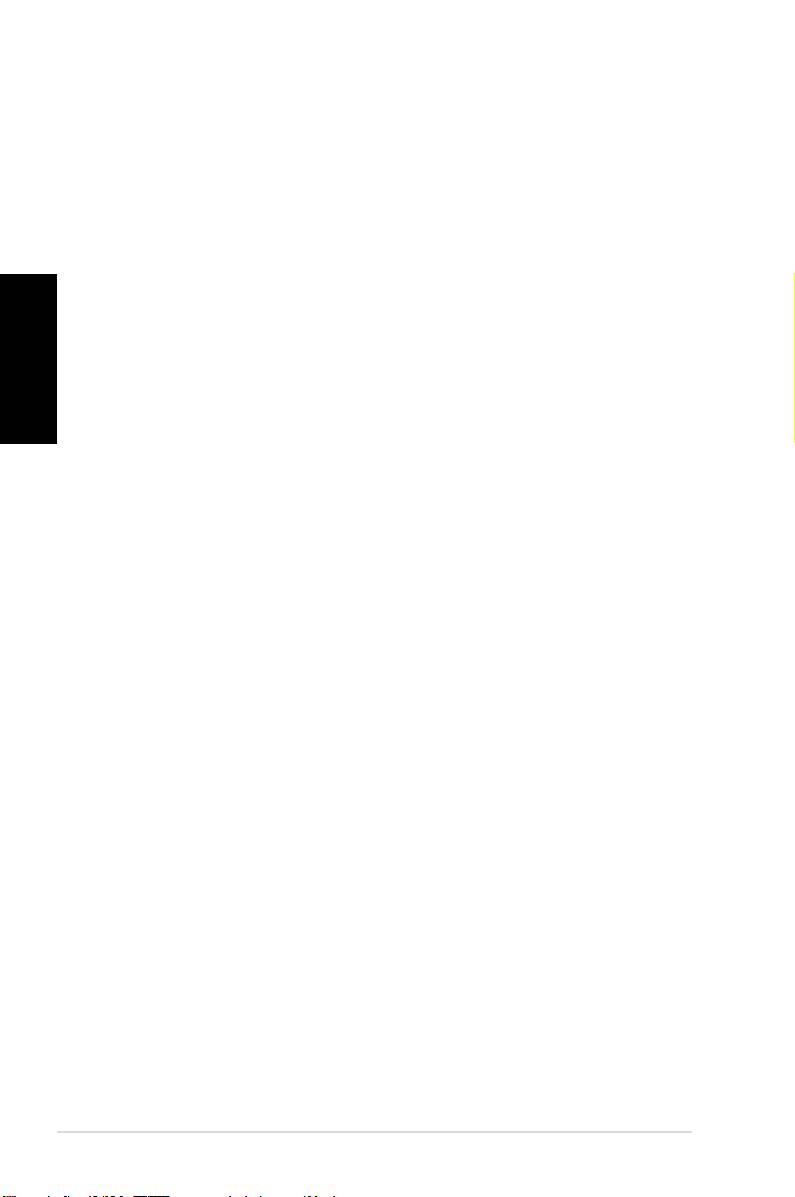
Consignes de sécurité
Votre ordinateur de bureau ASUS a été conçu et testé poura été conçu et testé pour
satisfaire aux standards de sécurité les plus récents en matière
d’équipements informatiques. Toutefois, afin de garantir une
utilisation sans risque de ce produit, il est important que vous
respectiez les consignes de sécurité présentées dans ce manuel.
Français
Configurer votre système
• Avant d’utiliser votre système, lisez et suivez les instructions
de la documentation.
• N’utilisez pas ce produit à proximité de liquides ou d’une
source de chaleur, tel qu’un radiateur.
• Positionnez le système sur une surface stable.
• Les ouvertures situées sur le boîtier de l’ordinateur sontLes ouvertures situées sur le boîtier de l’ordinateur sont
destinées à la ventilation. Veillez à ne pas les bloquer ou les
recouvrir. N’insérez jamais d’objet dans les ouvertures de
ventilation
• Utilisez ce produit dans un environnement avec une
température ambiante comprise entre 0˚C et 35˚C.
• Si vous utilisez une rallonge pour connecter votre PCSi vous utilisez une rallonge pour connecter votre PC
Multimédia, vérifiez que la somme des intensités nominales
des équipements connectés à la rallonge ne dépasse pas celle
supportée par cette dernière.
Précautions à suivre lors de l’utilisation
• Ne pas marcher ni poser d’objets sur le cordon d’alimentation.
• Ne pas renverser d’eau ou tout autre liquide sur votre système.
• Lorsque le système est éteint, une certaine quantité de courant
résiduel continue à circuler dans le système. Débranchez
systématiquement tous les câbles d’alimentation, de modems
et de réseau, des prises murales avant de nettoyer le système.
• Déconnecter le système du secteur, et demander conseil à
votre revendeur ou à un technicien qualifié si :
• La prise ou le câble d’alimentation est endommagé.
6 Ordinateur de bureau ASUS Essentio
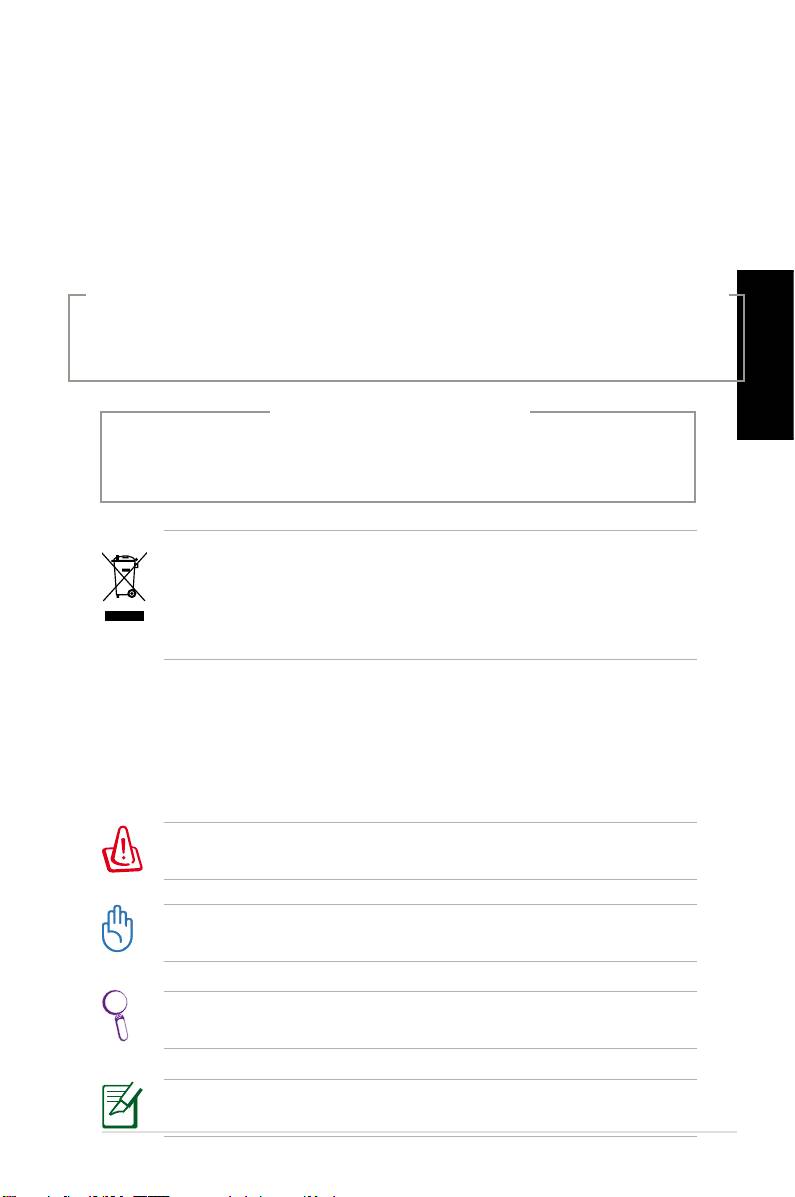
• Du liquide a été renversé sur le système.
• Le système ne fonctionne pas correctement alors que les
consignes ont été respectées.
• Le système est tombé ou le boîtier est endommagé.
• Les performances système s’altèrent.
Avertissement de sécurité relatif au lecteur de CD-ROM
PRODUIT LASER DE CLASSE 1
Français
PAS DE DÉMONTAGE
La garantie ne couvre pas les appareils ayant été
désassemblés par les utilisateurs
Le symbole représentant une benne à roue barrée, indique que
le produit (équipement électrique et électronique contenant une
batterie au mercure) ne doit pas être placé dans un conteneur à
ordures ménagères. Veuillez consulter les réglementations locales
en matière de recyclage de produits électriques.
Notes pour ce manuel
Pour être certains que vous effectuiez certaines tâches
correctement, veuillez prendre notes des symboles suivants. Ces
symboles possèdent différents degrés d’importance:
AVERTISSEMENT: Ces informations vous permettront d’éviter
de vous blesser lors de la réalisation d’une tâche.
IMPORTANT: Instructions que vous devez suivre pour terminerInstructions que vous devez suivre pour terminer
une tâche..
ASTUCE: Trucs et informations additionnelles pour vous aider à
mener une tâche à bien.
NOTE: Informations additionnelles destinées à certaines
situations spécifiques..
Ordinateur de bureau ASUS Essentio 7
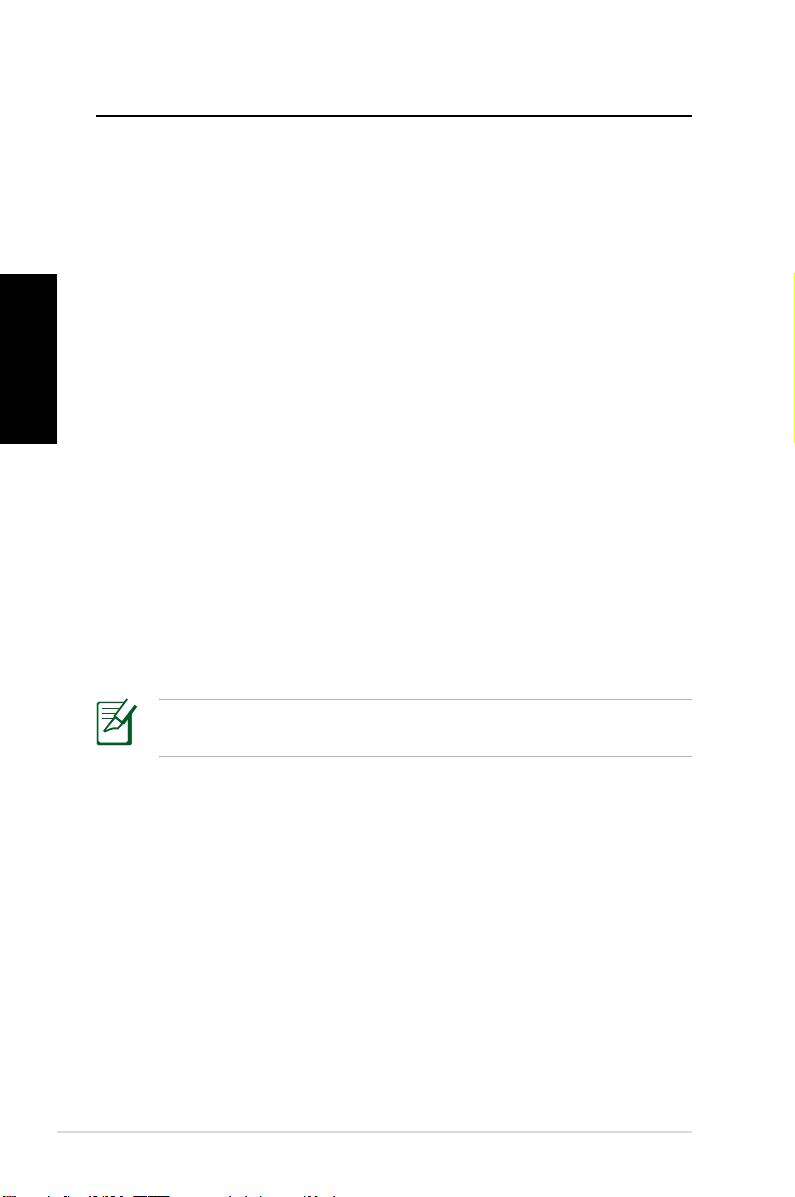
Bienvenue
Félicitations pour votre achat d’un ordinateur de bureau ASUS.
Le contenu de la boîte de votre ordinateur de bureau est listé
ci-dessous mais peut varier selon les modèles. ASUS se réserve
le droit de remplacer les composants ou accessoires pour une
meilleure qualité de service.
Si l’un des éléments ci-dessous était manquant ou endommagé,
contactez votre revendeur.
Français
Contenu de la boîte
• Ordinateur de bureau ASUS x1
• Clavier x1
• Souris x1
• Cordon d’alimentation x1
• DVD de support x1
• DVD de restauration x1
• Guide d’installation x1
• Carte de garantie x1
• Télécommande (optionnel) x1
Visitez le site Web d’ASUS sur http://support.asus.com pour les
mises à jour.
8 Ordinateur de bureau ASUS Essentio
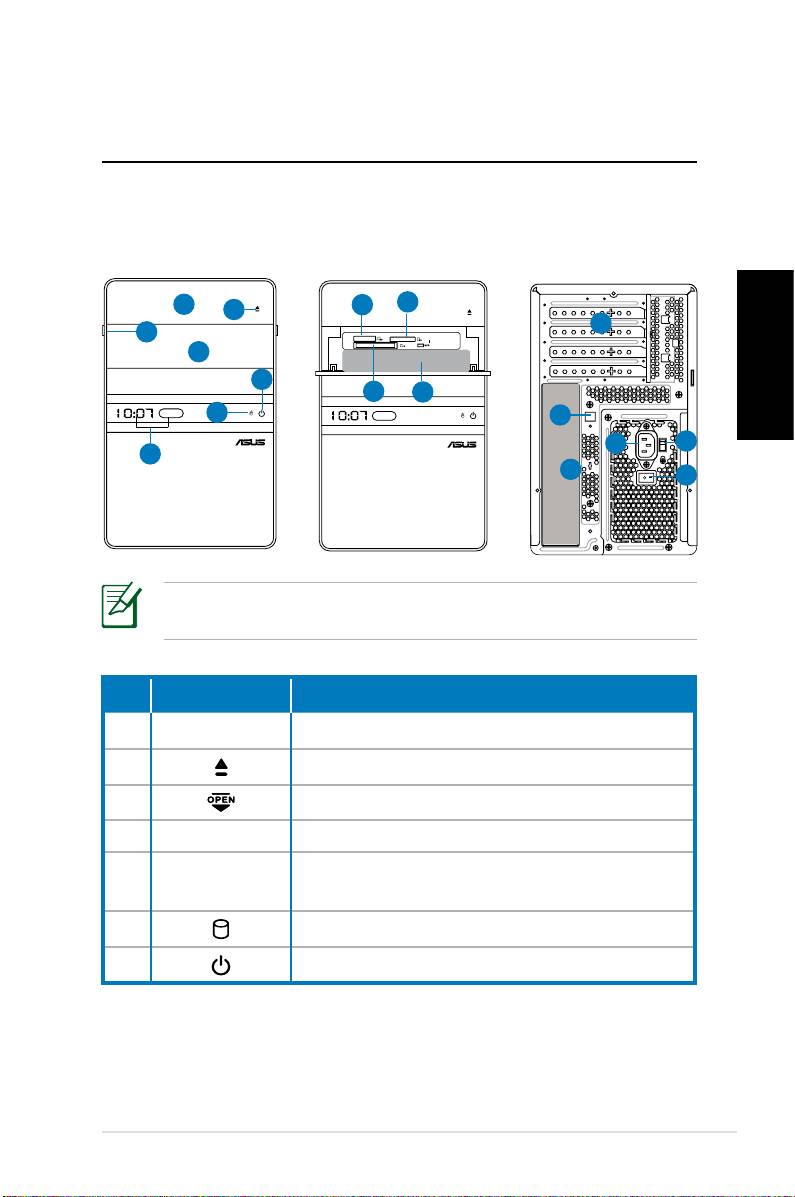
Faire connaissance avec
votre PC de bureau
Caractéristiques avants/arrières
Avant (fermé)
Avant (ouvert)
Arrière
Français
*Les parties grisées contiennent les ports avants et arrières. Ces
ports et leur emplacement peuvent varier selon les modèles.
No. Bouton/LED Description
1.
Couvercle de la baie pour lecteur optique.
2. Bouton d’éjection du lecteur optique.
3. Ouvre le couvercle du lecteur optique.
4. Couvercle du panneau avant.
Ecran d’affichage de l’heure et récepteur
5.
infrarouge (sur une sélection de modèles).
6. LED d’activité du disque dur.
7. Bouton d’alimentation (tactile).
continue à la page suivante
Ordinateur de bureau ASUS Essentio 9
S P K
SIDE
S P K
REAR
BASS
C T R
MIC IN
FRONT
IN
LINE
1
8
9
2
12
3
4
7
10
11
6
13
14
15
5
17
16
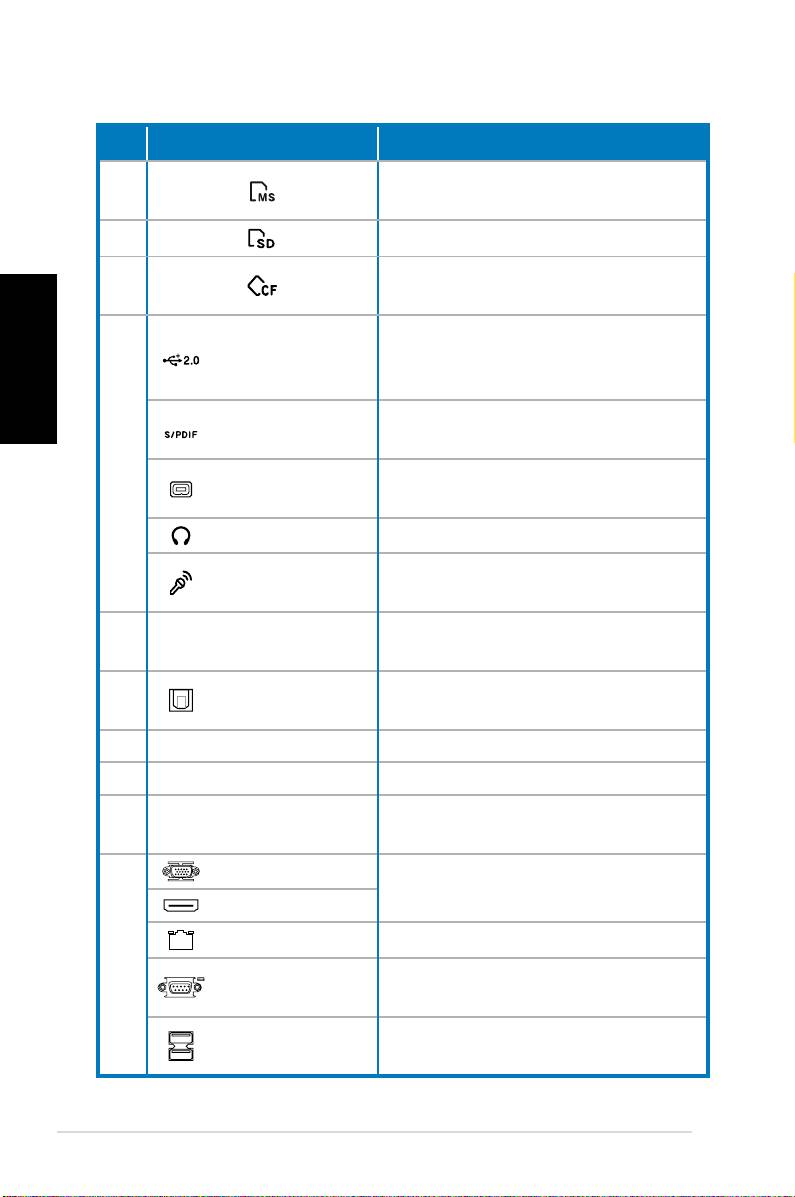
No. Slot/Port Description
®
Slot pour carte Memory Stick
/
8.
Memory Stick Pro™ .
9. Slot carte Secure Digital™/MMC.
Slot pour carte CompactFlash®/
10.
Microdrive™.
Français
Se connecte à des périphériques
Ports USB 2.0
USB (ex: souris, clavier, ou appareil
photo).
Se connecte à une source audio
Port S/PDIF In
numérique.
11.
Port IEEE 1394a
Se connecte à un périphérique IEEE
4 broches
1394 (ex: caméscope numérique).
Port casque Se connecte à des écouteurs stéréo.
Port
Se connecte à microphone.
microphone
Utilisez ces slots lors de l’installa-
12. Slot d’extension
tion de cartes d’extension.
Port S/PDIF Out
Se connecte à un amplificateur
13.
optique
pour une sortie audio numérique.
14. Port d’alimentation
Se connecte au cordon d’alimentation.
15. Sélecteur de tension Sélectionne un type de voltage.
Interrupteur
Met le bloc d’alimentation hors/
16.
d’alimentation
sous tension.
Port VGA
Se connecte à une TV ou un moniteur.
Port HDMI
Port LAN (RJ-45) Branchez un câble réseau sur ce port.
17.
Se connecte à un périphérique
Port COM
supportant la norme série.
Se connecte à des périphériques USB
Ports USB 2.0
(souris, clavier, ou appareil photo).
continue à la page suivante
10 Ordinateur de bureau ASUS Essentio
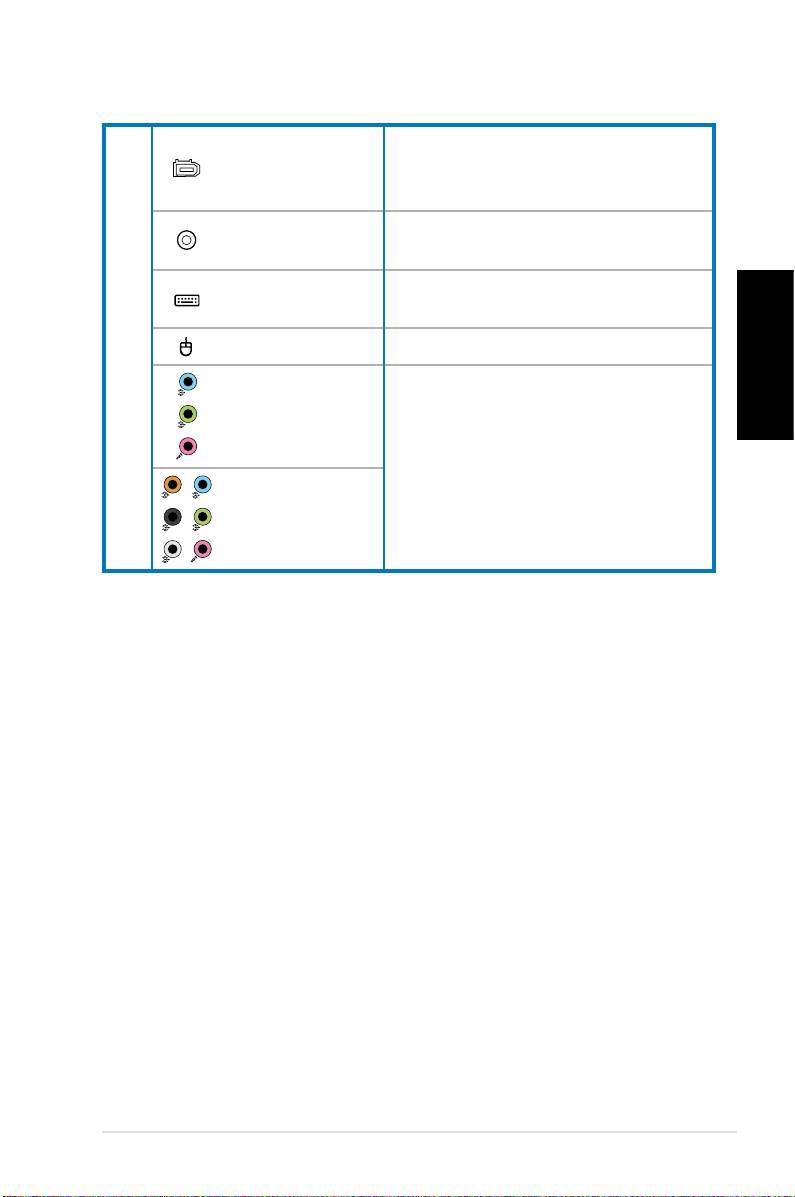
Se connecte à un périphérique
Port IEEE 1394a
IEEE 1394 (ex: caméscope numé-
6 broches
rique).
Port S/PDIF Out
Se connecte à un amplificateur
coaxial
pour une sortie audio numérique.
Port clavier
Se connecte à un clavier PS/2.
PS/2
17.
Port souris PS/2 Se connecte à une souris PS/2.
Français
Ports audio
5.1(6) canaux
Se connectent à un système de
haut-parleurs 5.1(6) ou 7.1(8)
canaux.
Ports audio
7.1(8) canaux
Ordinateur de bureau ASUS Essentio 11
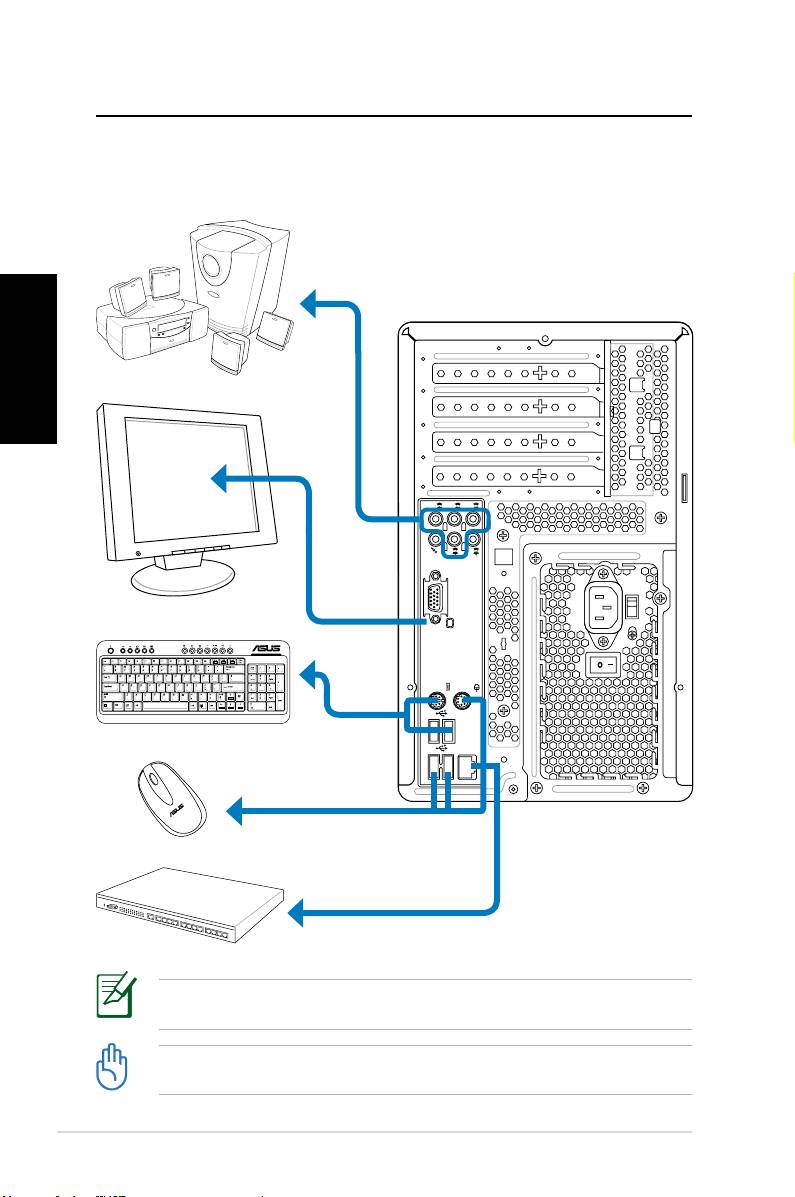
Congurer votre PC de bureau
Connecter des périphériques
Français
12 Ordinateur de bureau ASUS Essentio
S P K
SIDE
S P K
REAR
BASS
C T R
MIC IN
FRONT
IN
LINE
Les illustrations sont seulement données à titre indicatif. Les spécifications du produit
peuvent varier selon les modèles
• Utilisez ce produit dans une température ambiante inférieure à 35˚C.
• Ne pas bloquer ni couvrir les trous d’aération.
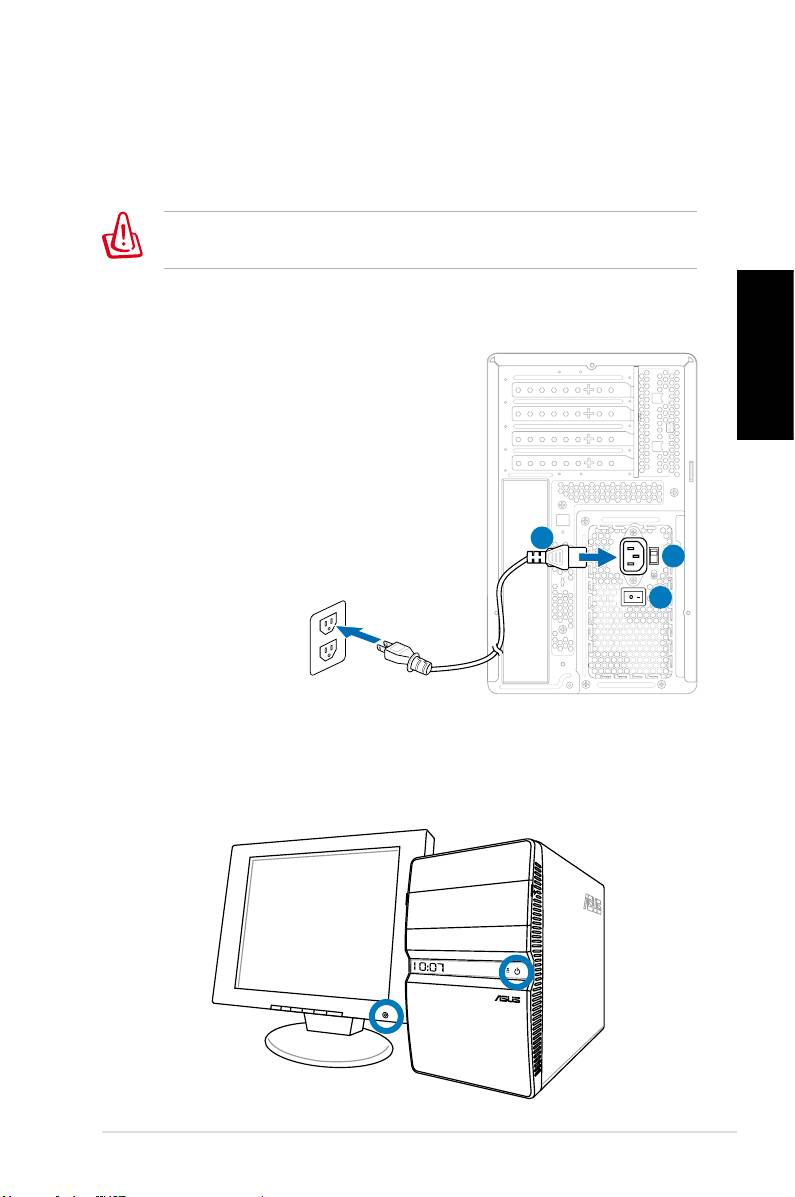
Connecter le cordon d’alimentation
1. Utilisez le sélecteur de tension pour choisir le voltage appro-
prié selon votre région.
Le réglage du sélecteur de tension sur 115V dans une région de
230V endommagera le système !
2. Connectez une extrémité du cordon d’alimentation au
connecteur d’alimentation et l’autre extrémité à une prise
électrique.
3. Appuyez sur l’interrupteur
Français
d’alimentation.
2
1
3
Appuyer sur le bouton d’alimentation
pour allumer le système
Ordinateur de bureau ASUS Essentio 13
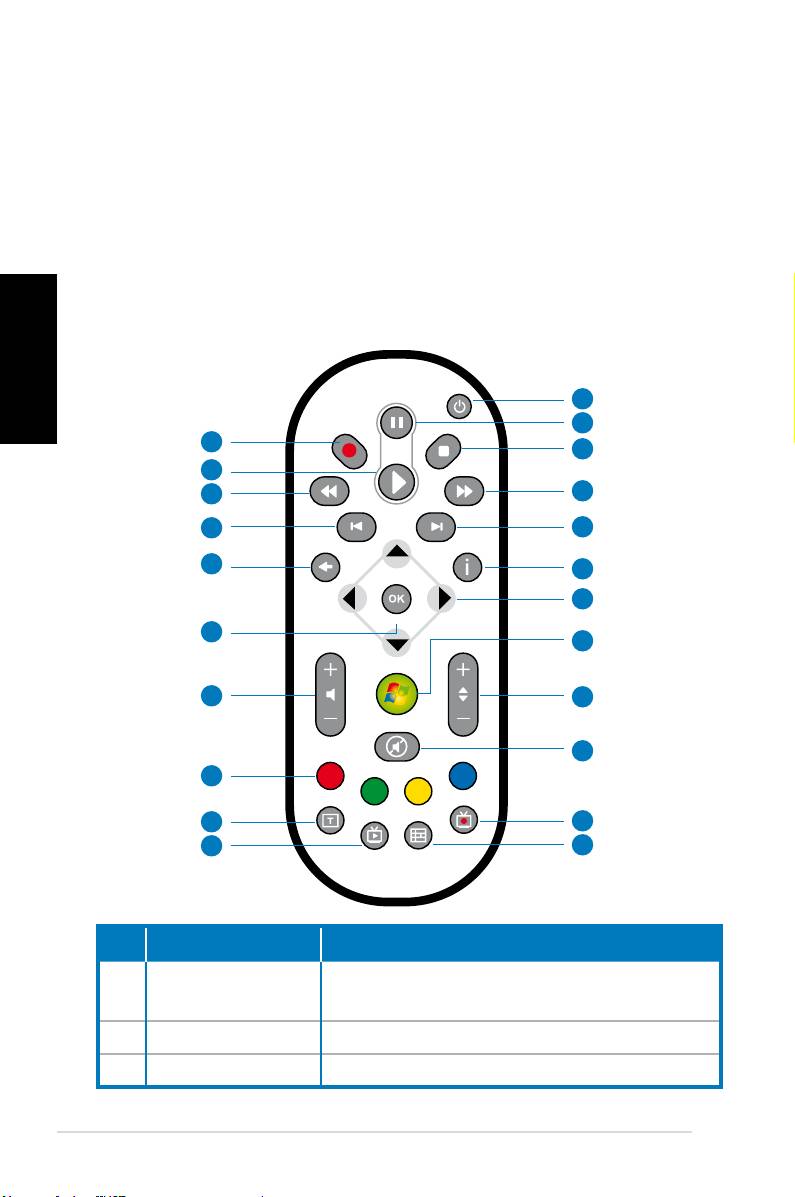
Utiliser la télécommande Media
Center (optionnel)
Utilisez la télécommande pour lancer le programme Media
Center pour lire des fichiers multimédia comme de la musique
ou des films. Vous pouvez aussi installer un décodeur TV externe
pour regarder et enregistrer vos émissions TV favorites.
Référez-vous à l’illustration ci-dessous pour vous familiariser avec
Français
les fonctions de chacun des boutons de la télécommande.
1
2
22
3
21
20
4
19
5
18
6
7
17
8
16
9
10
15
14
11
13
12
No. Bouton Description
Pressez pour éteindre l’écran et les haut-
1. Alimentation
parleurs.
2. Pause Pressez pour mettre en pause la lecture.
3. Arrêt Pressez pour arrêter la lecture.
14 Ordinateur de bureau ASUS Essentio
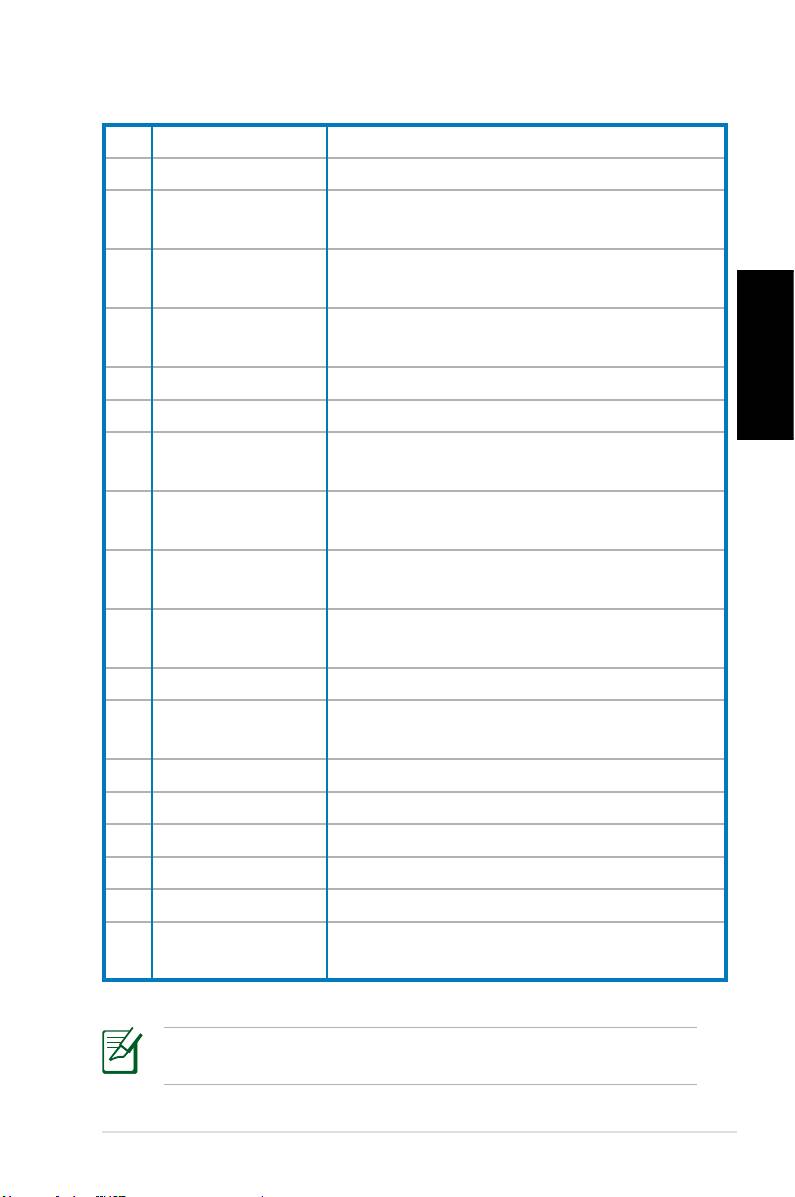
4. Avance rapide Pressez pour effectuer une avance rapide.
5. Piste suivante Pressez pour aller à la piste suivante.
Pressez pour afficher les informations des
6. Informations
programmes ou les options d’autres menus.
Touches quadri-
Pressez pour naviguer dans les menus à
7.
directionnelles
l’écran.
Windows® Media
Pressez pour lancer le programme
8.
Center
Windows Media Center.
9. Chaîne suiv/préc Pressez pour changer de chaîne.**
Français
10. Muet Pressez pour désactiver le son.
Programmes TV
Pressez pour afficher la liste des
11.
enregistrés
programmes TV enregistrés.
Guide des
Pressez pour afficher le guide des
12.
programmes TV
programmes TV.
Pressez pour regarder des programmes
13. Live TV
TV en direct.**
Bascule entre une saisie numérique et
14. Shift
alphabétique.
15. Télétexte Uniquement disponible en Europe.
Aug/dim le
Pressez pour augmenter ou diminuer le
16
volume
volume.
17. OK Pressez pour confirmer une action.
18. Retour Pressez pour retourner à la page précédente.
19. Piste précédente Pressez pour revenir à la piste précédente.
20. Retour rapide Pressez pour faire un retour arrière rapide.
21. Lecture Pressez pour lire un fichier multimédia.
Pressez pour démarrer l’enregistrement
22 Enregistrer
d’un programme TV.
*Le système n’intègre pas de tuner TV. Pour utiliser la fonction
TV, veuillez faire l’achat d’un décodeur TV.
Ordinateur de bureau ASUS Essentio 15
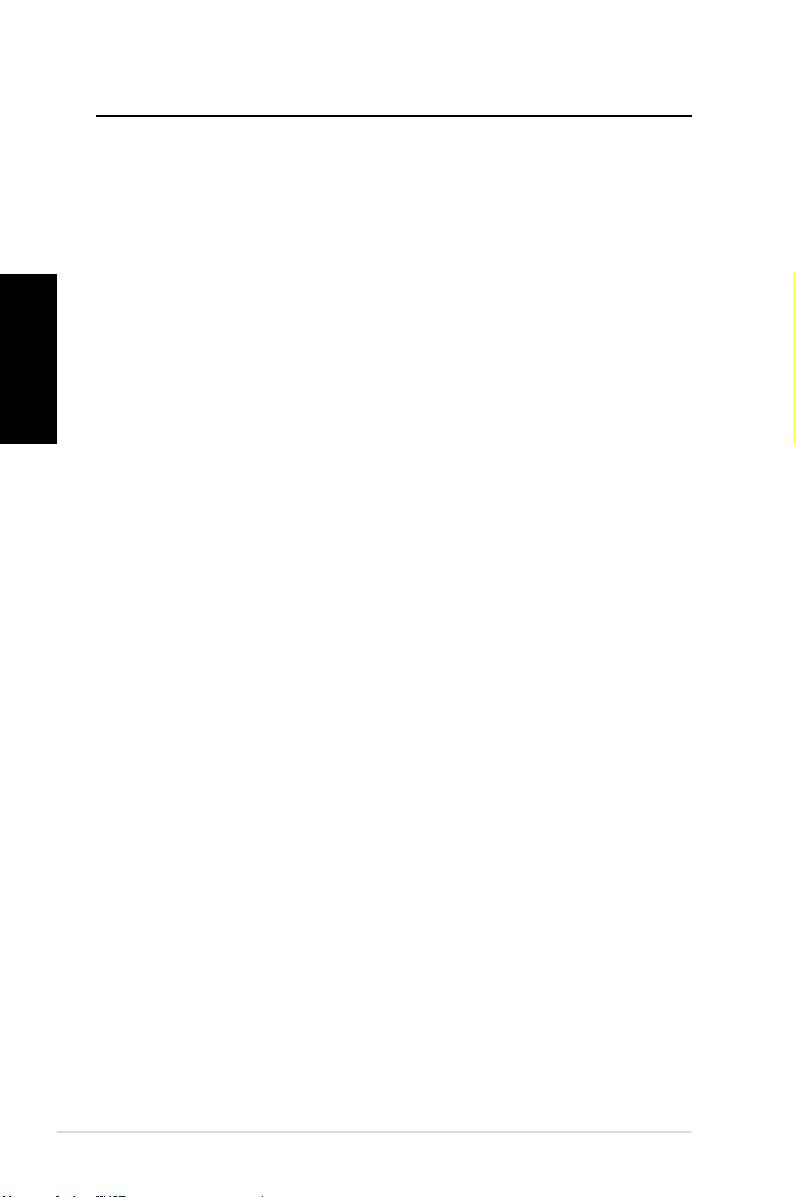
Restaurer le système
Utiliser le DVD de restauration
Le DVD de restauration contient une image du système
d'exploitation installé sur votre système en usine. Le DVD de
restauration, en plus du DVD de support, offre une solution de
restauration complète permettant de restaurer rapidement votre
système dans son état de fonctionnement d'origine, à condition
Français
que votre disque dur soit en bon état. Avant d'utiliser le DVD de
restauration, copiez vos données sur une disquette ou un lecteur
réseau et prenez note de tous vos paramètres de configuration
personnalisés (tels que vos paramètres réseau).
1. Allumez votre ordinateur ASUS et à l’apparition du logo
ASUS appuyez sur F8 pour accéder au menu de sélection du
périphérique de démarrage:
2. Insérez le DVD de restauration dans le lecteur optique
et sélectionnez le lecteur optique (normalement identifié
“DVDROM:XXXX”) comme périphérique de boot primaire.
Appuyez sur <Entrée> puis appuyez sur une touche
quelconque pour continuer:
3. La fenêtre Windows Boot Manager apparaît. Sélectionnez
Windows Setup [EMS Enabled] et appuyez sur Entrée.
Patientez lorsque le message Windows is loading files
apparaît.
4. Sélectionnez l’emplacement d’installation. Options de
partitionnage :
Recover system to a partition.
(Restaurer le système sur une partition)
Cette option ne supprimera que la partition sélectionnée,
vous permettant ainsi de conserver d’autres partitions et de
créer une nouvelle partition système nommée Lecteur (C:).
Sélectionnez une partition et cliquez sur NEXT.
Recover system to entire HD.
(Restaurer la totalité du disque dur)
Cette option supprimera toutes les partitions de votre disque
dur pour créer une nouvelle partition système nommée
Lecteur (C:). Sélectionnez cette option et cliquez sur Yes.
16 Ordinateur de bureau ASUS Essentio
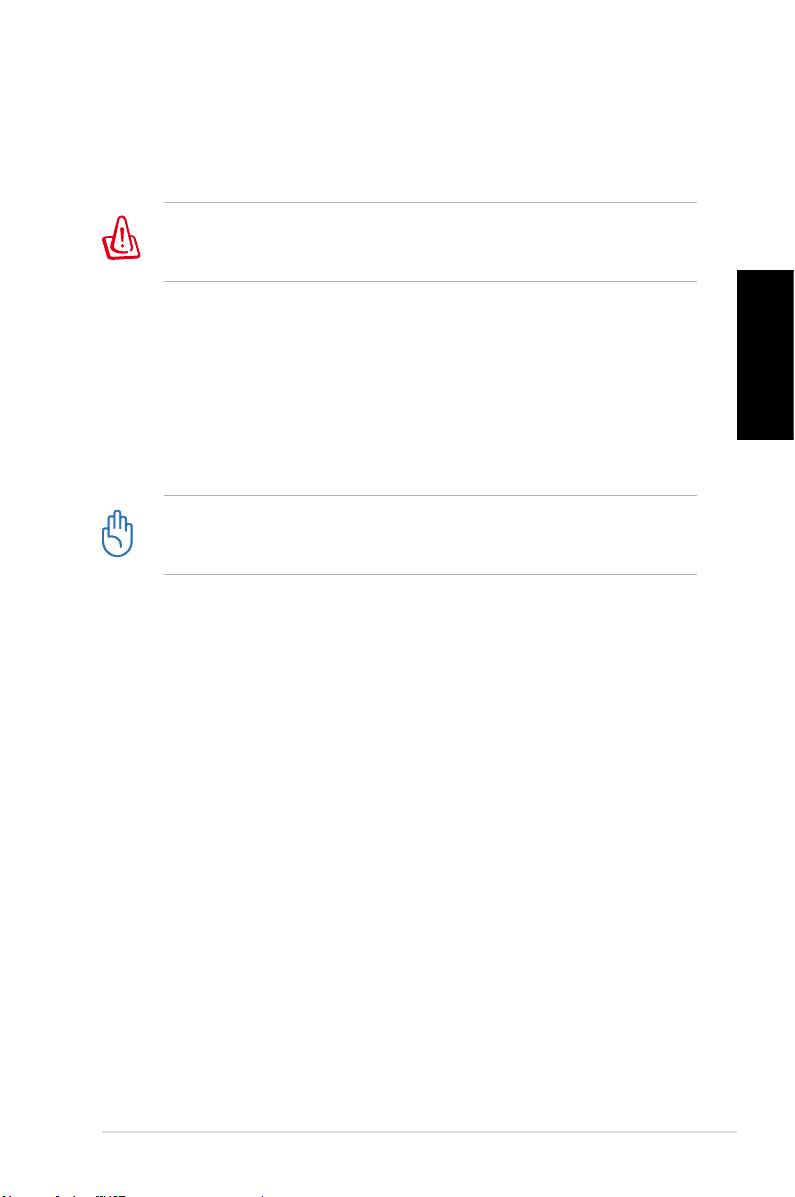
5. Suivez les instructions apparaissant à l’écran pour terminer
le processus de restauration.
Toutes vos données seront perdues lors du processus de
restauration. Assurez-vous d'avoir fait une copie de sauvegarde
de vos données avant de restaurer le système.
6. Une fois le processus de restauration terminé, insérez le
DVD de support dans le lecteur optique. Cliquez sur OK. Le
système redémarre.
7. Au redémarrage du système, Windows® Vista™ lancera le
Français
processus de configuration du système. Suivez les instruc-
tions apparaissant à l’écran pour terminer le processus, puis
redémarrez l’ordinateur.
Le DVD de restauration est réservé aux ordinateurs de bureau
ASUS. Ne l’utilisez pas sur d’autres ordinateurs. Visitez le site
Web d’ASUS (www.asus.com) pour toute mise à jour.
Ordinateur de bureau ASUS Essentio 17
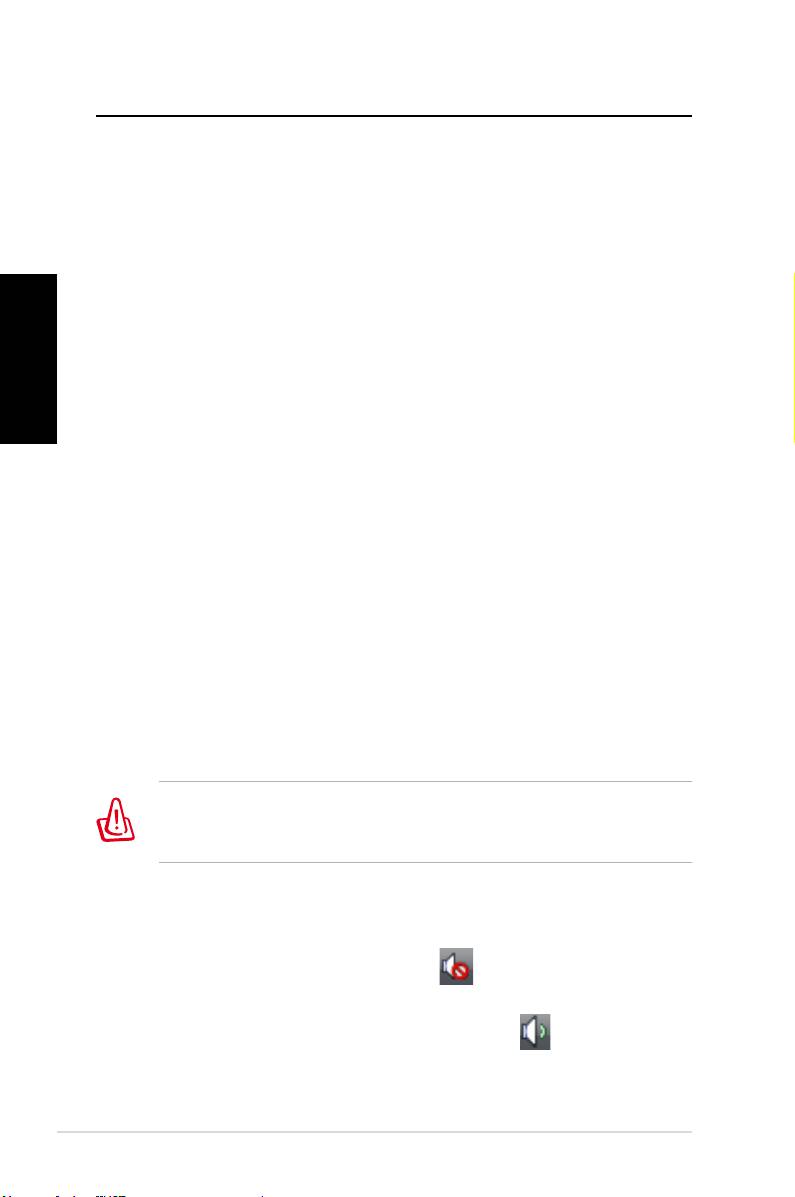
Dépannage
Lisez attentivement les questions/réponses suivantes si vous
rencontrez un problème lors de l’utilisation du PC de bureau
ASUS. Si cette section ne possède pas la réponse à votre problème,
contactez directement le service après-vente par le biais des
informations de contact contenues dans le DVD de support.
Que faire lorsque mon PC de bureau ne démarre pas ?
Français
Vérifiez que la LED d’alimentation est allumée. Celle-ci ne
s’allume pas si aucun courant électrique n’est fourni au système.
• Assurez-vous que le cordon d’alimentation est bien raccordé.
• Lors de l’utilisation d’une rallonge ou d’un régulateur de
voltage, vérifiez leur connexion à une prise électrique murale.
Que faire lorsque mon PC de bureau ne peut pas accéder au
système d’exploitation ?
• Assurez-vous d’utiliser des modules mémoire supportés par le
système et que ceux-ci sont correctement installés.
• Vérifiez si vos périphériques externes sont compatibles avec
le système. Certains périphériques de stockage USB peuvent
rapidement basculer en mode veille.
Si les suggestions suivantes ne résolvent pas votre problème,
contactez votre revendeur ou restaurez le système grâce au DVD
de restauration accompagnant votre ordinateur.
Toutes vos données seront perdues lors du processus de
restauration. Assurez-vous d'avoir fait une copie de sauvegarde
de vos données avant de restaurer le système.
Pourquoi aucun son ne sort des haut-parleurs ou du casque ?
Vérifiez que l’icône de volume de la zone de notification de
Windows® ne soit pas en mode muet . Si c’est le cas, double-Si c’est le cas, double-
cliquez sur cette icône pour afficher la barre de volume, et
cliquez sur l’icône pour annuler le mode muet .
18 Ordinateur de bureau ASUS Essentio
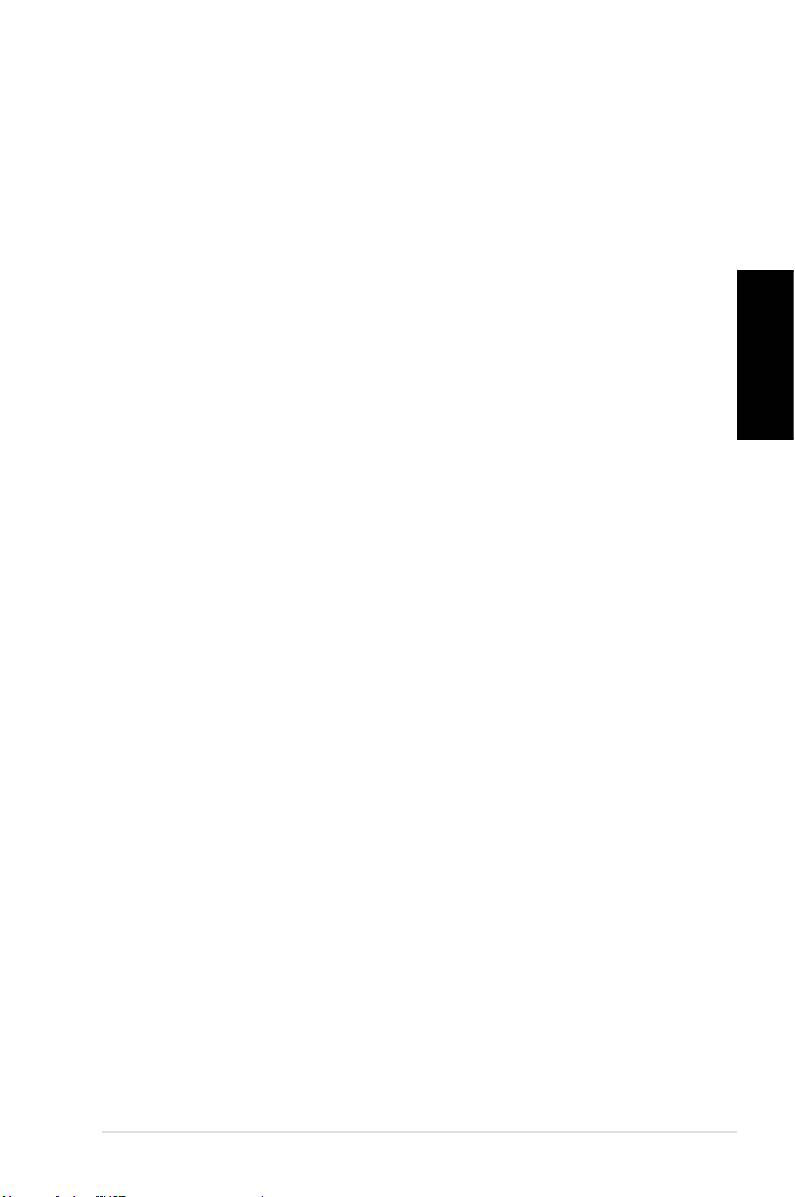
Pourquoi le lecteur optique ne parvient-il pas à lire le CD/DVD
inséré ?
• Assurez-vous que le format du disque est compatible avec le
lecteur optique.
• Vérifiez que le disque est correctement inséré ou que celui-ci
n’est pas rayé.
• Vérifiez que le disque n’est pas protégé en écriture.
Français
Ordinateur de bureau ASUS Essentio 19
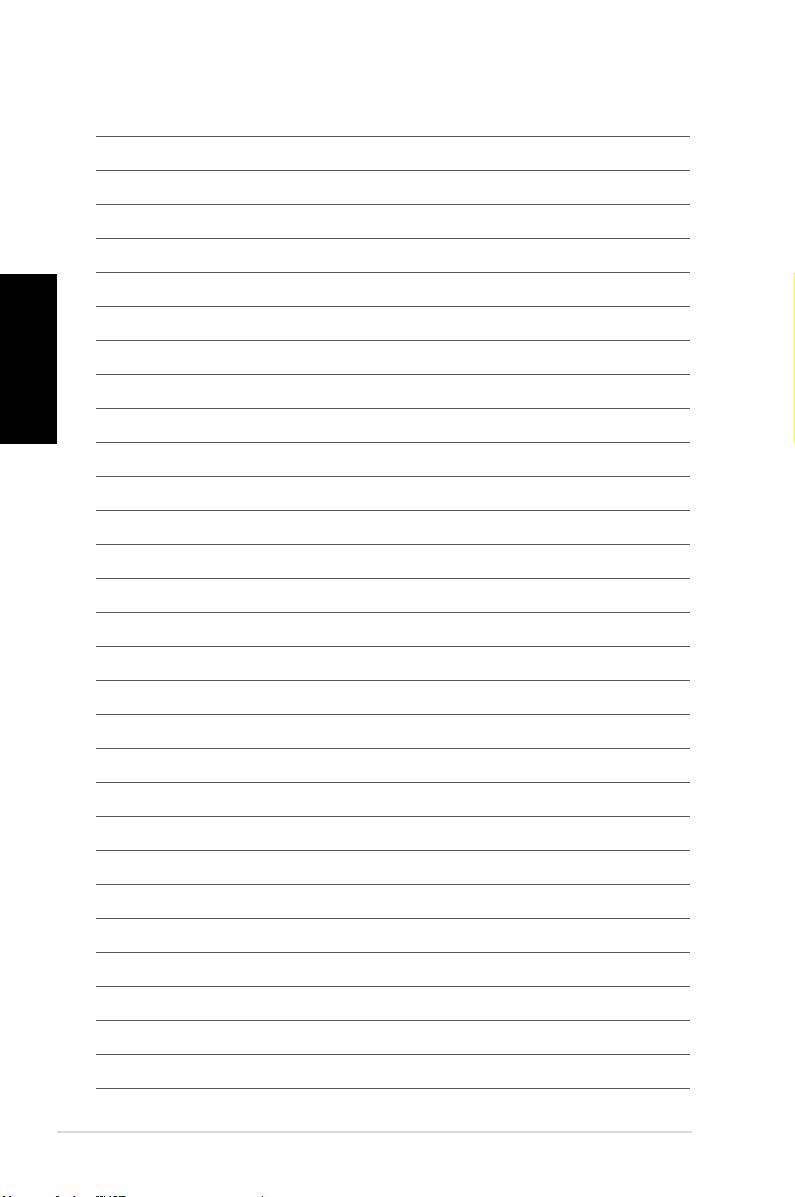
Français
20 Ordinateur de bureau ASUS Essentio

